ESP OPEL INSIGNIA 2017 Manual de infoentretenimiento (in Spanish)
[x] Cancel search | Manufacturer: OPEL, Model Year: 2017, Model line: INSIGNIA, Model: OPEL INSIGNIA 2017Pages: 131, tamaño PDF: 2.3 MB
Page 112 of 131
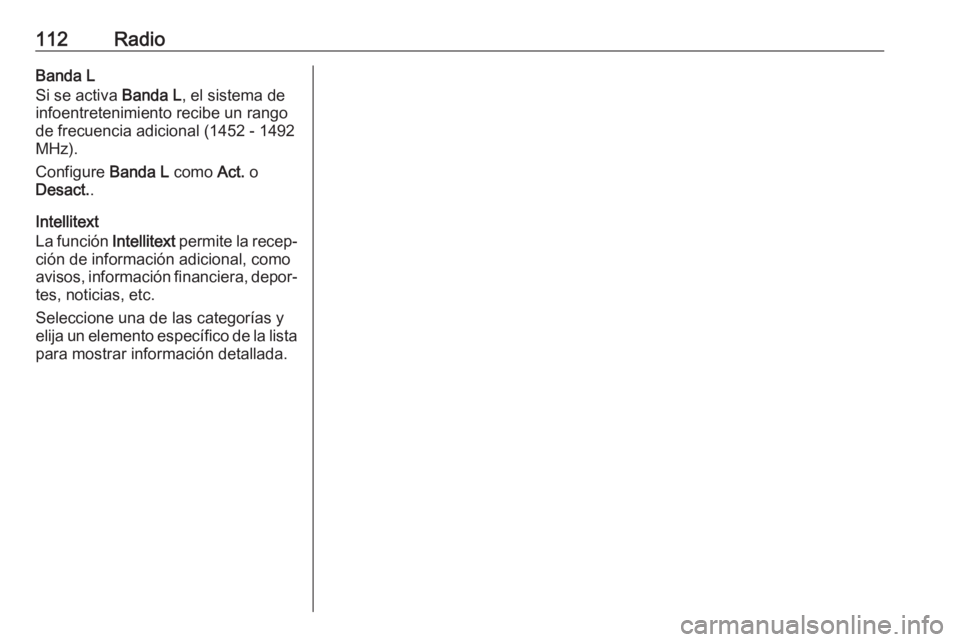
112RadioBanda L
Si se activa Banda L, el sistema de
infoentretenimiento recibe un rango de frecuencia adicional (1452 - 1492
MHz).
Configure Banda L como Act. o
Desact. .
Intellitext
La función Intellitext permite la recep‐
ción de información adicional, como
avisos, información financiera, depor‐
tes, noticias, etc.
Seleccione una de las categorías y
elija un elemento específico de la lista para mostrar información detallada.
Page 113 of 131
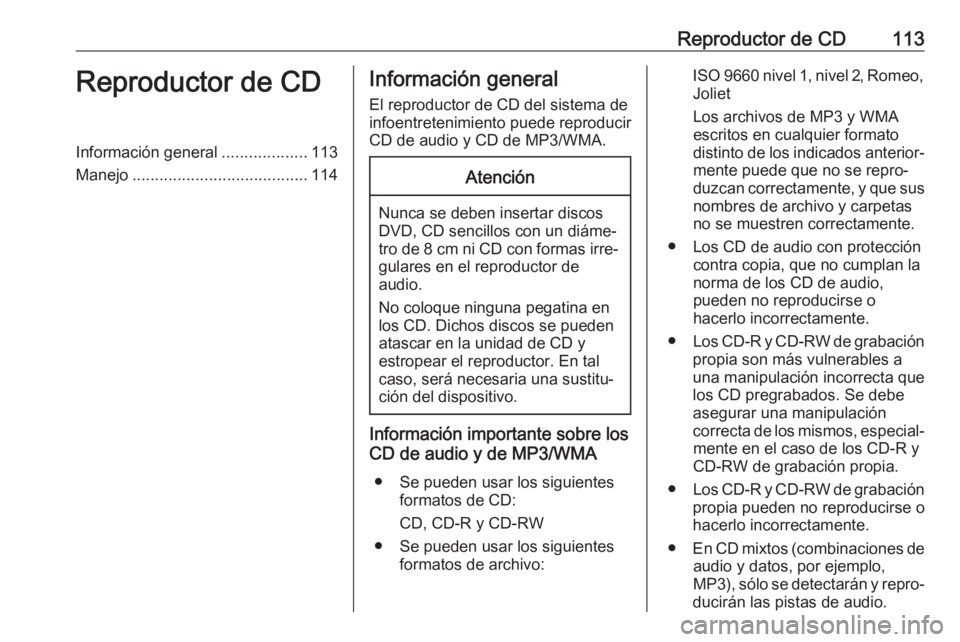
Reproductor de CD113Reproductor de CDInformación general...................113
Manejo ....................................... 114Información general
El reproductor de CD del sistema de
infoentretenimiento puede reproducir
CD de audio y CD de MP3/WMA.Atención
Nunca se deben insertar discos
DVD, CD sencillos con un diáme‐
tro de 8 cm ni CD con formas irre‐
gulares en el reproductor de
audio.
No coloque ninguna pegatina en
los CD. Dichos discos se pueden atascar en la unidad de CD y
estropear el reproductor. En tal
caso, será necesaria una sustitu‐
ción del dispositivo.
Información importante sobre los
CD de audio y de MP3/WMA
● Se pueden usar los siguientes formatos de CD:
CD, CD-R y CD-RW
● Se pueden usar los siguientes formatos de archivo:
ISO 9660 nivel 1, nivel 2, Romeo,Joliet
Los archivos de MP3 y WMA
escritos en cualquier formato
distinto de los indicados anterior‐ mente puede que no se repro‐
duzcan correctamente, y que sus nombres de archivo y carpetas
no se muestren correctamente.
● Los CD de audio con protección contra copia, que no cumplan la
norma de los CD de audio,
pueden no reproducirse o
hacerlo incorrectamente.
● Los CD-R y CD-RW de grabación
propia son más vulnerables a una manipulación incorrecta que
los CD pregrabados. Se debe
asegurar una manipulación
correcta de los mismos, especial‐ mente en el caso de los CD-R y
CD-RW de grabación propia.
● Los CD-R y CD-RW de grabación
propia pueden no reproducirse o
hacerlo incorrectamente.
● En CD mixtos (combinaciones de
audio y datos, por ejemplo,
MP3), sólo se detectarán y repro‐
ducirán las pistas de audio.
Page 114 of 131
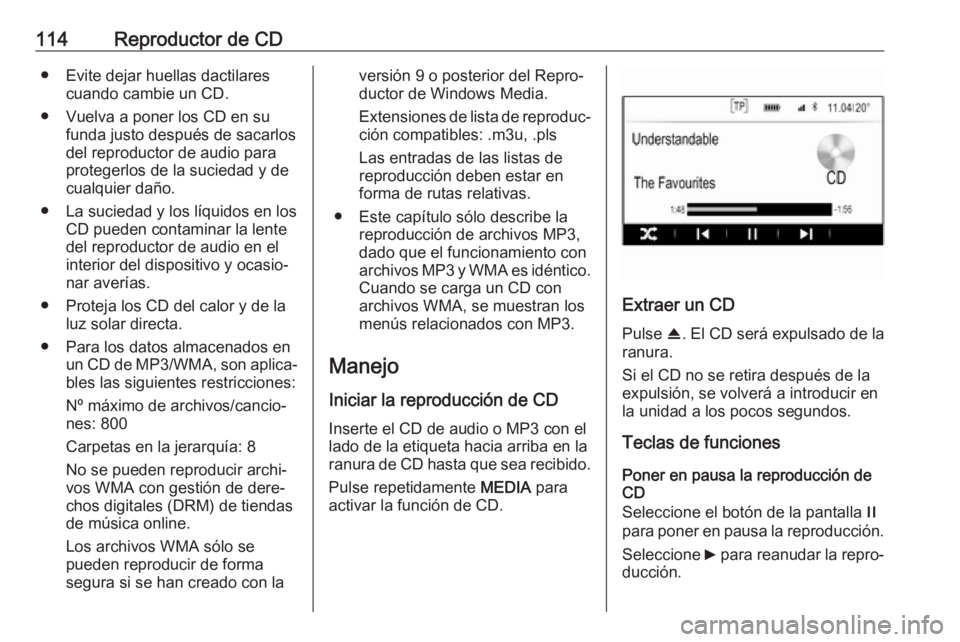
114Reproductor de CD● Evite dejar huellas dactilarescuando cambie un CD.
● Vuelva a poner los CD en su funda justo después de sacarlos
del reproductor de audio para
protegerlos de la suciedad y de
cualquier daño.
● La suciedad y los líquidos en los CD pueden contaminar la lente
del reproductor de audio en el
interior del dispositivo y ocasio‐
nar averías.
● Proteja los CD del calor y de la luz solar directa.
● Para los datos almacenados en un CD de MP3/ WMA, son aplica‐
bles las siguientes restricciones:
Nº máximo de archivos/cancio‐
nes: 800
Carpetas en la jerarquía: 8 No se pueden reproducir archi‐
vos WMA con gestión de dere‐
chos digitales (DRM) de tiendas
de música online.
Los archivos WMA sólo se
pueden reproducir de forma
segura si se han creado con laversión 9 o posterior del Repro‐
ductor de Windows Media.
Extensiones de lista de reproduc‐ ción compatibles: .m3u, .pls
Las entradas de las listas de
reproducción deben estar en
forma de rutas relativas.
● Este capítulo sólo describe la reproducción de archivos MP3,
dado que el funcionamiento con
archivos MP3 y WMA es idéntico.
Cuando se carga un CD con
archivos WMA, se muestran los
menús relacionados con MP3.
Manejo Iniciar la reproducción de CD
Inserte el CD de audio o MP3 con el
lado de la etiqueta hacia arriba en la
ranura de CD hasta que sea recibido.
Pulse repetidamente MEDIA para
activar la función de CD.
Extraer un CD
Pulse R. El CD será expulsado de la
ranura.
Si el CD no se retira después de la
expulsión, se volverá a introducir en la unidad a los pocos segundos.
Teclas de funciones
Poner en pausa la reproducción de
CD
Seleccione el botón de la pantalla /
para poner en pausa la reproducción.
Seleccione 6 para reanudar la repro‐
ducción.
Page 115 of 131
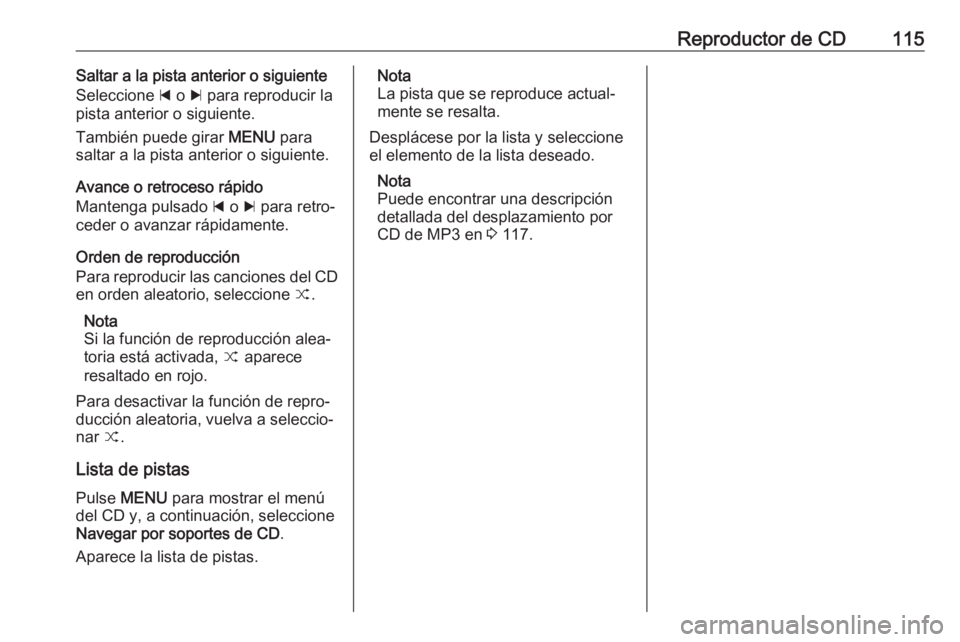
Reproductor de CD115Saltar a la pista anterior o siguiente
Seleccione d o c para reproducir la
pista anterior o siguiente.
También puede girar MENU para
saltar a la pista anterior o siguiente.
Avance o retroceso rápido
Mantenga pulsado d o c para retro‐
ceder o avanzar rápidamente.
Orden de reproducción
Para reproducir las canciones del CD
en orden aleatorio, seleccione 9.
Nota
Si la función de reproducción alea‐
toria está activada, 9 aparece
resaltado en rojo.
Para desactivar la función de repro‐
ducción aleatoria, vuelva a seleccio‐
nar 9.
Lista de pistas Pulse MENU para mostrar el menú
del CD y, a continuación, seleccione
Navegar por soportes de CD .
Aparece la lista de pistas.Nota
La pista que se reproduce actual‐
mente se resalta.
Desplácese por la lista y seleccione
el elemento de la lista deseado.
Nota
Puede encontrar una descripción
detallada del desplazamiento por
CD de MP3 en 3 117.
Page 118 of 131
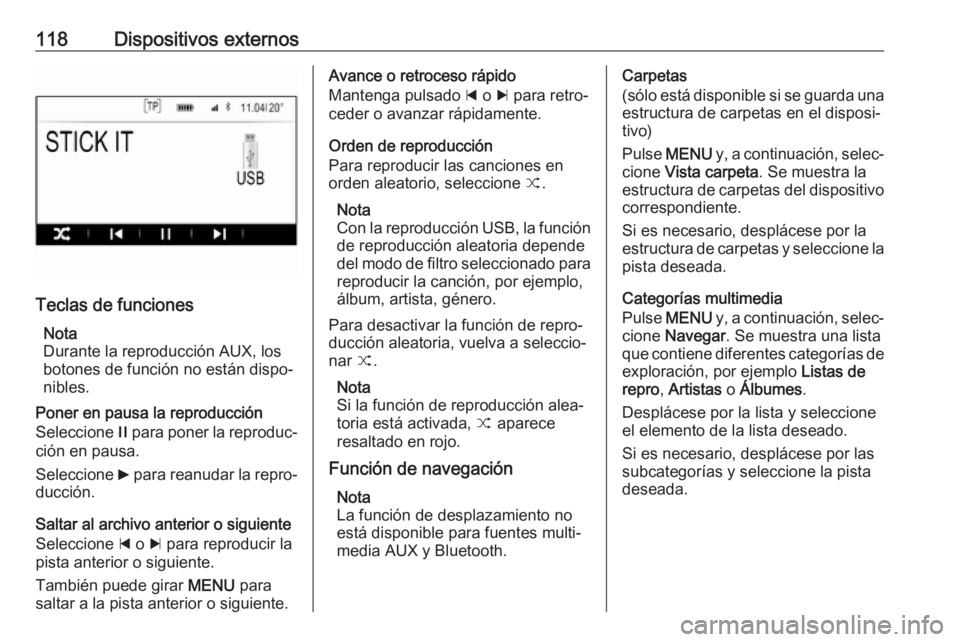
118Dispositivos externos
Teclas de funcionesNota
Durante la reproducción AUX, los
botones de función no están dispo‐ nibles.
Poner en pausa la reproducción
Seleccione / para poner la reproduc‐
ción en pausa.
Seleccione 6 para reanudar la repro‐
ducción.
Saltar al archivo anterior o siguiente
Seleccione d o c para reproducir la
pista anterior o siguiente.
También puede girar MENU para
saltar a la pista anterior o siguiente.
Avance o retroceso rápido
Mantenga pulsado d o c para retro‐
ceder o avanzar rápidamente.
Orden de reproducción
Para reproducir las canciones en
orden aleatorio, seleccione 9.
Nota
Con la reproducción USB, la función
de reproducción aleatoria depende
del modo de filtro seleccionado para reproducir la canción, por ejemplo,
álbum, artista, género.
Para desactivar la función de repro‐
ducción aleatoria, vuelva a seleccio‐
nar 9.
Nota
Si la función de reproducción alea‐
toria está activada, 9 aparece
resaltado en rojo.
Función de navegación
Nota
La función de desplazamiento no
está disponible para fuentes multi‐
media AUX y Bluetooth.Carpetas
(sólo está disponible si se guarda una
estructura de carpetas en el disposi‐
tivo)
Pulse MENU y, a continuación, selec‐
cione Vista carpeta . Se muestra la
estructura de carpetas del dispositivo correspondiente.
Si es necesario, desplácese por la
estructura de carpetas y seleccione la pista deseada.
Categorías multimedia
Pulse MENU y, a continuación, selec‐
cione Navegar . Se muestra una lista
que contiene diferentes categorías de exploración, por ejemplo Listas de
repro , Artistas o Álbumes .
Desplácese por la lista y seleccione
el elemento de la lista deseado.
Si es necesario, desplácese por las
subcategorías y seleccione la pista
deseada.
Page 119 of 131
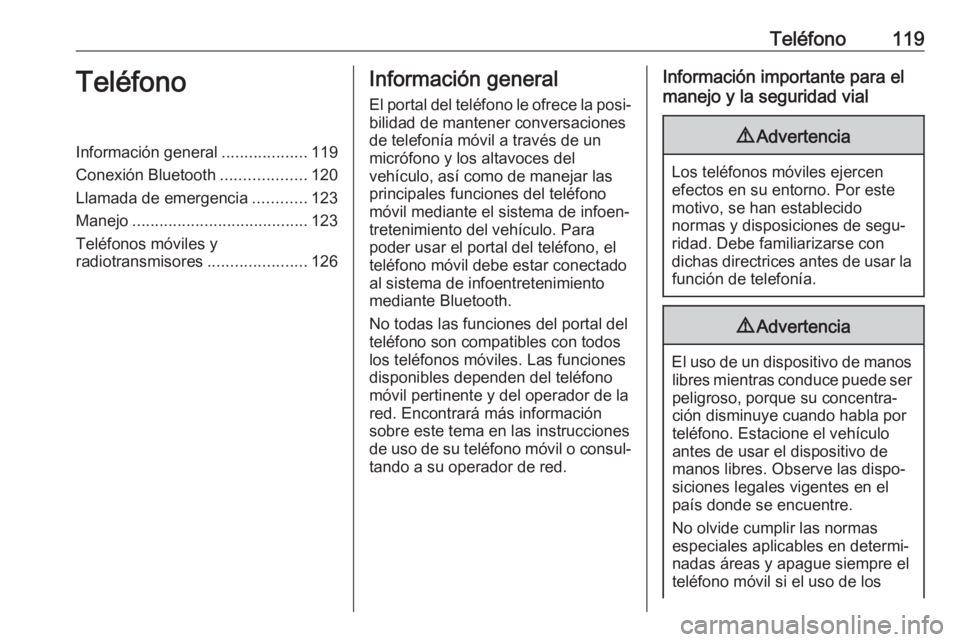
Teléfono119TeléfonoInformación general...................119
Conexión Bluetooth ...................120
Llamada de emergencia ............123
Manejo ....................................... 123
Teléfonos móviles y
radiotransmisores ......................126Información general
El portal del teléfono le ofrece la posi‐
bilidad de mantener conversaciones
de telefonía móvil a través de un
micrófono y los altavoces del
vehículo, así como de manejar las
principales funciones del teléfono
móvil mediante el sistema de infoen‐
tretenimiento del vehículo. Para
poder usar el portal del teléfono, el
teléfono móvil debe estar conectado
al sistema de infoentretenimiento mediante Bluetooth.
No todas las funciones del portal del
teléfono son compatibles con todos
los teléfonos móviles. Las funciones
disponibles dependen del teléfono
móvil pertinente y del operador de la
red. Encontrará más información
sobre este tema en las instrucciones
de uso de su teléfono móvil o consul‐ tando a su operador de red.Información importante para el
manejo y la seguridad vial9 Advertencia
Los teléfonos móviles ejercen
efectos en su entorno. Por este
motivo, se han establecido
normas y disposiciones de segu‐
ridad. Debe familiarizarse con
dichas directrices antes de usar la función de telefonía.
9 Advertencia
El uso de un dispositivo de manos
libres mientras conduce puede ser
peligroso, porque su concentra‐
ción disminuye cuando habla por
teléfono. Estacione el vehículo
antes de usar el dispositivo de
manos libres. Observe las dispo‐
siciones legales vigentes en el
país donde se encuentre.
No olvide cumplir las normas
especiales aplicables en determi‐
nadas áreas y apague siempre el
teléfono móvil si el uso de los
Page 120 of 131
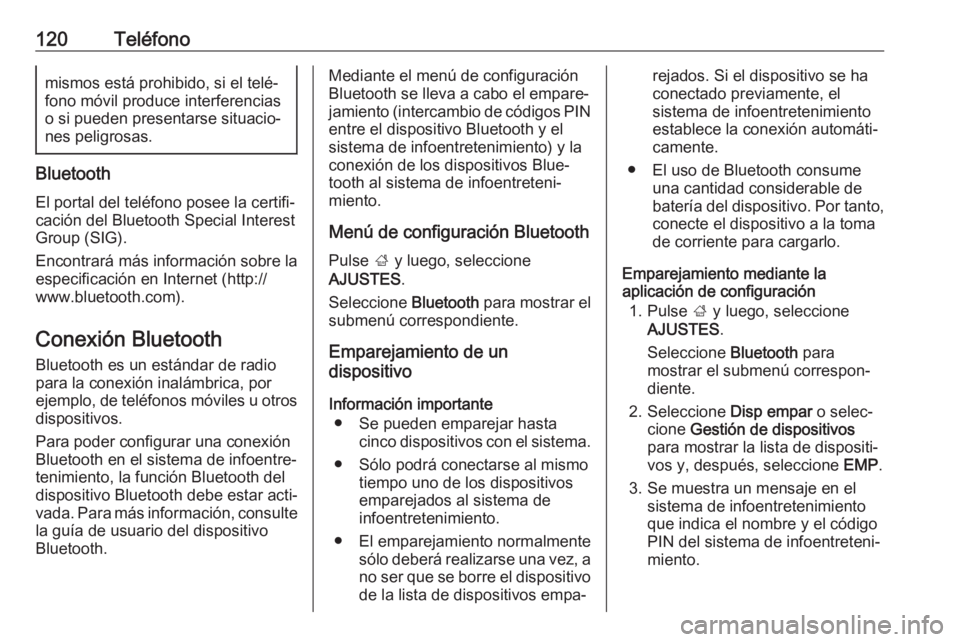
120Teléfonomismos está prohibido, si el telé‐
fono móvil produce interferencias
o si pueden presentarse situacio‐ nes peligrosas.
Bluetooth
El portal del teléfono posee la certifi‐
cación del Bluetooth Special Interest
Group (SIG).
Encontrará más información sobre la
especificación en Internet (http://
www.bluetooth.com).
Conexión Bluetooth
Bluetooth es un estándar de radio
para la conexión inalámbrica, por
ejemplo, de teléfonos móviles u otros dispositivos.
Para poder configurar una conexión
Bluetooth en el sistema de infoentre‐
tenimiento, la función Bluetooth del
dispositivo Bluetooth debe estar acti‐
vada. Para más información, consulte
la guía de usuario del dispositivo
Bluetooth.
Mediante el menú de configuración
Bluetooth se lleva a cabo el empare‐
jamiento (intercambio de códigos PIN
entre el dispositivo Bluetooth y el
sistema de infoentretenimiento) y la
conexión de los dispositivos Blue‐
tooth al sistema de infoentreteni‐
miento.
Menú de configuración Bluetooth Pulse ; y luego, seleccione
AJUSTES .
Seleccione Bluetooth para mostrar el
submenú correspondiente.
Emparejamiento de un
dispositivo
Información importante ● Se pueden emparejar hasta cinco dispositivos con el sistema.
● Sólo podrá conectarse al mismo tiempo uno de los dispositivos
emparejados al sistema de
infoentretenimiento.
● El emparejamiento normalmente sólo deberá realizarse una vez, ano ser que se borre el dispositivo de la lista de dispositivos empa‐rejados. Si el dispositivo se ha
conectado previamente, el
sistema de infoentretenimiento
establece la conexión automáti‐
camente.
● El uso de Bluetooth consume una cantidad considerable de
batería del dispositivo. Por tanto,
conecte el dispositivo a la toma
de corriente para cargarlo.
Emparejamiento mediante la
aplicación de configuración
1. Pulse ; y luego, seleccione
AJUSTES .
Seleccione Bluetooth para
mostrar el submenú correspon‐
diente.
2. Seleccione Disp empar o selec‐
cione Gestión de dispositivos
para mostrar la lista de dispositi‐
vos y, después, seleccione EMP.
3. Se muestra un mensaje en el sistema de infoentretenimiento
que indica el nombre y el código
PIN del sistema de infoentreteni‐
miento.
Page 121 of 131
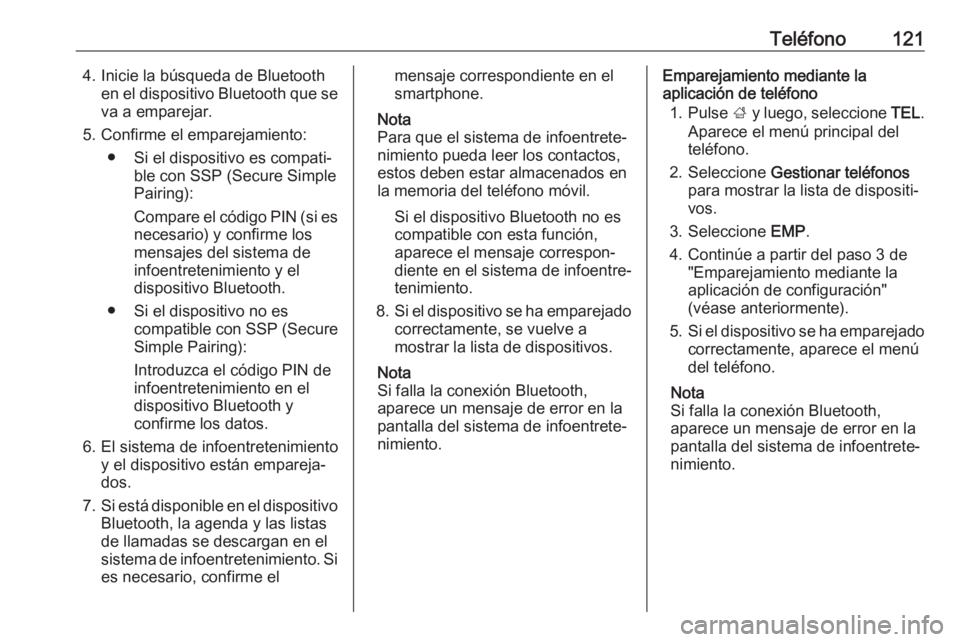
Teléfono1214. Inicie la búsqueda de Bluetoothen el dispositivo Bluetooth que seva a emparejar.
5. Confirme el emparejamiento: ● Si el dispositivo es compati‐ ble con SSP (Secure Simple
Pairing):
Compare el código PIN (si es necesario) y confirme los
mensajes del sistema de infoentretenimiento y el
dispositivo Bluetooth.
● Si el dispositivo no es compatible con SSP (Secure
Simple Pairing):
Introduzca el código PIN de
infoentretenimiento en el dispositivo Bluetooth y
confirme los datos.
6. El sistema de infoentretenimiento y el dispositivo están empareja‐
dos.
7. Si está disponible en el dispositivo
Bluetooth, la agenda y las listas
de llamadas se descargan en el
sistema de infoentretenimiento. Si es necesario, confirme elmensaje correspondiente en el
smartphone.
Nota
Para que el sistema de infoentrete‐
nimiento pueda leer los contactos,
estos deben estar almacenados en
la memoria del teléfono móvil.
Si el dispositivo Bluetooth no es
compatible con esta función,
aparece el mensaje correspon‐
diente en el sistema de infoentre‐
tenimiento.
8. Si el dispositivo se ha emparejado
correctamente, se vuelve a
mostrar la lista de dispositivos.
Nota
Si falla la conexión Bluetooth,
aparece un mensaje de error en la
pantalla del sistema de infoentrete‐
nimiento.Emparejamiento mediante la
aplicación de teléfono
1. Pulse ; y luego, seleccione TEL.
Aparece el menú principal del
teléfono.
2. Seleccione Gestionar teléfonos
para mostrar la lista de dispositi‐
vos.
3. Seleccione EMP.
4. Continúe a partir del paso 3 de "Emparejamiento mediante la
aplicación de configuración"
(véase anteriormente).
5. Si el dispositivo se ha emparejado
correctamente, aparece el menú
del teléfono.
Nota
Si falla la conexión Bluetooth,
aparece un mensaje de error en la
pantalla del sistema de infoentrete‐
nimiento.
Page 122 of 131
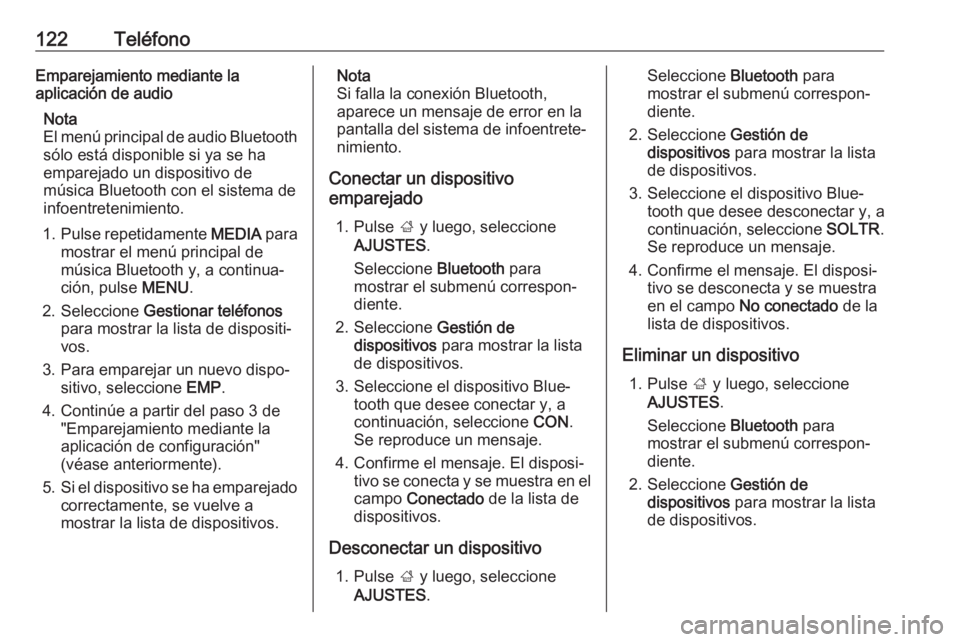
122TeléfonoEmparejamiento mediante la
aplicación de audio
Nota
El menú principal de audio Bluetooth sólo está disponible si ya se ha
emparejado un dispositivo de
música Bluetooth con el sistema de
infoentretenimiento.
1. Pulse repetidamente MEDIA para
mostrar el menú principal de música Bluetooth y, a continua‐
ción, pulse MENU.
2. Seleccione Gestionar teléfonos
para mostrar la lista de dispositi‐ vos.
3. Para emparejar un nuevo dispo‐ sitivo, seleccione EMP.
4. Continúe a partir del paso 3 de "Emparejamiento mediante la
aplicación de configuración"
(véase anteriormente).
5. Si el dispositivo se ha emparejado
correctamente, se vuelve a
mostrar la lista de dispositivos.Nota
Si falla la conexión Bluetooth,
aparece un mensaje de error en la
pantalla del sistema de infoentrete‐
nimiento.
Conectar un dispositivo
emparejado
1. Pulse ; y luego, seleccione
AJUSTES .
Seleccione Bluetooth para
mostrar el submenú correspon‐
diente.
2. Seleccione Gestión de
dispositivos para mostrar la lista
de dispositivos.
3. Seleccione el dispositivo Blue‐ tooth que desee conectar y, a
continuación, seleccione CON.
Se reproduce un mensaje.
4. Confirme el mensaje. El disposi‐ tivo se conecta y se muestra en elcampo Conectado de la lista de
dispositivos.
Desconectar un dispositivo 1. Pulse ; y luego, seleccione
AJUSTES .Seleccione Bluetooth para
mostrar el submenú correspon‐ diente.
2. Seleccione Gestión de
dispositivos para mostrar la lista
de dispositivos.
3. Seleccione el dispositivo Blue‐ tooth que desee desconectar y, a
continuación, seleccione SOLTR.
Se reproduce un mensaje.
4. Confirme el mensaje. El disposi‐ tivo se desconecta y se muestra
en el campo No conectado de la
lista de dispositivos.
Eliminar un dispositivo 1. Pulse ; y luego, seleccione
AJUSTES .
Seleccione Bluetooth para
mostrar el submenú correspon‐ diente.
2. Seleccione Gestión de
dispositivos para mostrar la lista
de dispositivos.
Page 124 of 131
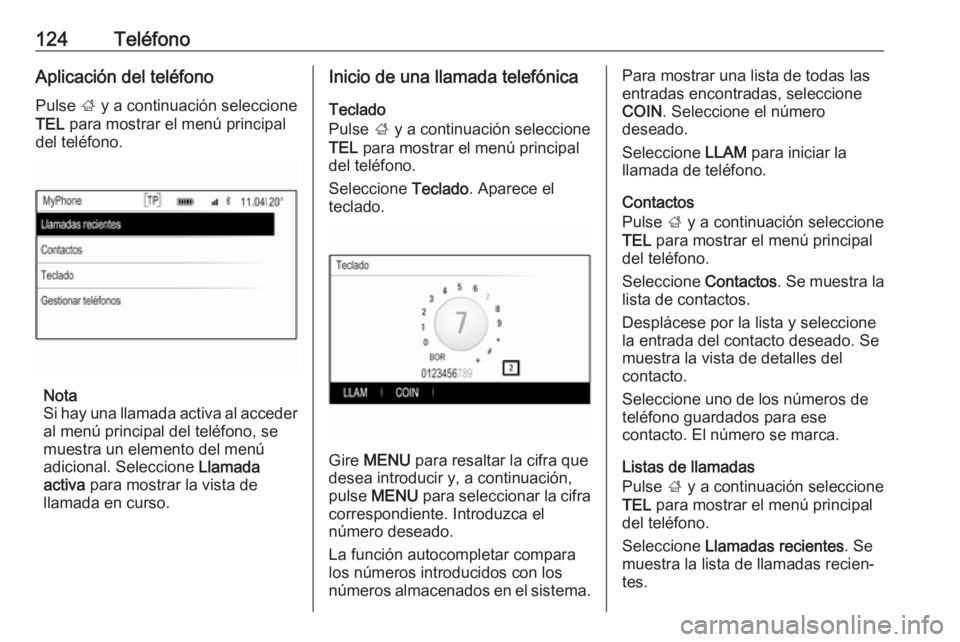
124TeléfonoAplicación del teléfono
Pulse ; y a continuación seleccione
TEL para mostrar el menú principal
del teléfono.
Nota
Si hay una llamada activa al acceder
al menú principal del teléfono, se
muestra un elemento del menú
adicional. Seleccione Llamada
activa para mostrar la vista de
llamada en curso.
Inicio de una llamada telefónica
Teclado
Pulse ; y a continuación seleccione
TEL para mostrar el menú principal
del teléfono.
Seleccione Teclado. Aparece el
teclado.
Gire MENU para resaltar la cifra que
desea introducir y, a continuación,
pulse MENU para seleccionar la cifra
correspondiente. Introduzca el
número deseado.
La función autocompletar compara
los números introducidos con los
números almacenados en el sistema.
Para mostrar una lista de todas las
entradas encontradas, seleccione
COIN . Seleccione el número
deseado.
Seleccione LLAM para iniciar la
llamada de teléfono.
Contactos
Pulse ; y a continuación seleccione
TEL para mostrar el menú principal
del teléfono.
Seleccione Contactos. Se muestra la
lista de contactos.
Desplácese por la lista y seleccione
la entrada del contacto deseado. Se
muestra la vista de detalles del
contacto.
Seleccione uno de los números de
teléfono guardados para ese
contacto. El número se marca.
Listas de llamadas
Pulse ; y a continuación seleccione
TEL para mostrar el menú principal
del teléfono.
Seleccione Llamadas recientes . Se
muestra la lista de llamadas recien‐
tes.